エラーを解決するには、次の簡単な回避策を試してください
- ブックマークが定義されていませんは、Microsoft Word 文書で発生する非常に一般的なエラーです。
- このエラーは通常、自動目次に存在する壊れたハイパーリンクが原因で発生します。
- 目次を強制的に更新し、壊れたハイパーリンクを置き換えると、問題の解決に役立つはずです。
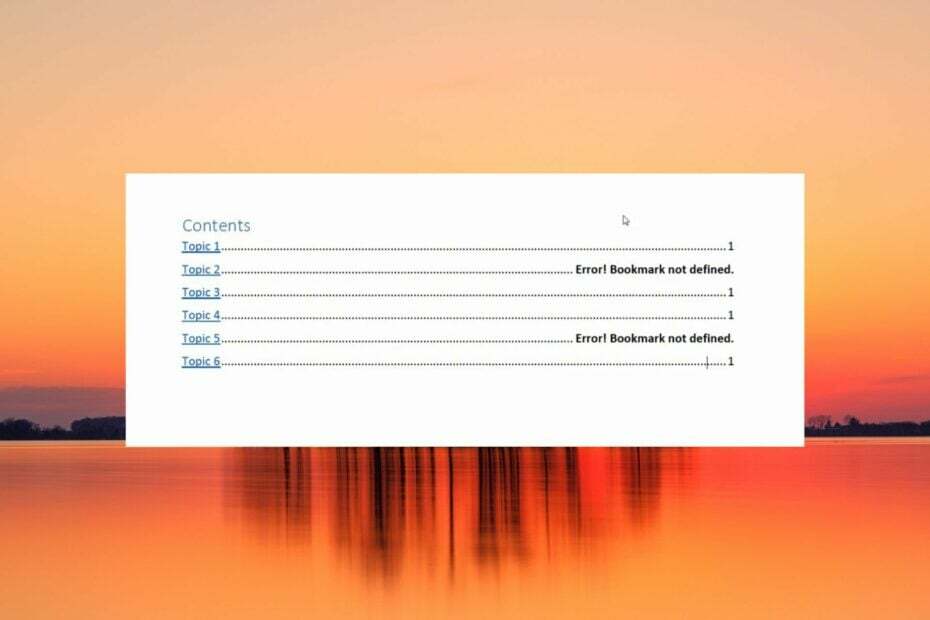
バツダウンロードファイルをクリックしてインストールします
- Fortectをダウンロードしてインストールします あなたのPC上で。
- ツールのスキャンプロセスを開始します 問題の原因となっている破損したファイルを探します。
- を右クリックします 修理を開始する これにより、ツールが修正アルゴリズムを開始できるようになります。
- Fortect は次によってダウンロードされました 0 今月の読者様。
Microsoft Word 文書では、ブックマークはハイパーリンクの一種であり、ハイパーリンクを使用して簡単にアクセスできる特定のテキストの場所およびセクションを参照します。
ブックマークは確かに便利な目的を果たしますが、多くの Windows ユーザーは次のようないくつかのエラー メッセージに遭遇することがよくあります。 エラー! ブックマークが定義されていません 自動目次を使用して Word 文書内で編集します。
同じ問題に直面している場合は、このガイドに記載されている解決策を試して問題を回避してください。
MS Word で「ブックマークが定義されていません」というエラーが表示されるのはなぜですか?
私たちが実施した調査によると、MS Word でブックマークが定義されていないエラーが表示される最も一般的な理由は次のとおりです。
- ブックマークが見つからないか壊れています – トピックにリンクしている自動ブックマーク システム内の 1 つまたは複数のブックマークが見つからないか破損している場合、このエラー メッセージが表示されます。
- ブックマークは期限切れです – 半手動 TOC では、目次エントリに自動更新機能が存在しないため、手動で更新するには F9 キーを押す必要があります。
- ブックマークのエントリが壊れています – Word ファイル内のいくつかの壊れたリンクも、Microsoft Word ファイルの目次にブックマークが定義されていないエラーを引き起こします。
Windows ファイルにブックマークが定義されていないエラーが表示される理由については大体理解できたので、ブックマークが定義されていないエラーを修正するためのさまざまな解決策を見てみましょう。
Word でブックマークが定義されていないというエラーを修正するにはどうすればよいですか?
1. 「ブックマークを表示」オプションを有効にする
Microsoft Word はデフォルトではブックマークを表示しないので、まずこの機能を有効にする方法を説明します。
- Windows PC で MS Word アプリを起動します。
- 選ぶ オプション MS Word アプリの左側のサイドバーから。
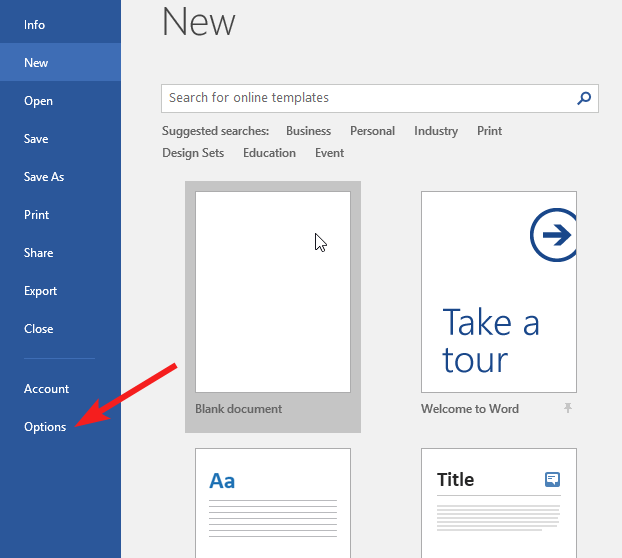
- 選択する 高度 の左側のパネルから Word のオプション 窓。
- に到達するまで下にスクロールします。 ドキュメントを表示 セクションを選択し、その前にあるチェックボックスを有効にします。 ブックマークを表示する オプション。
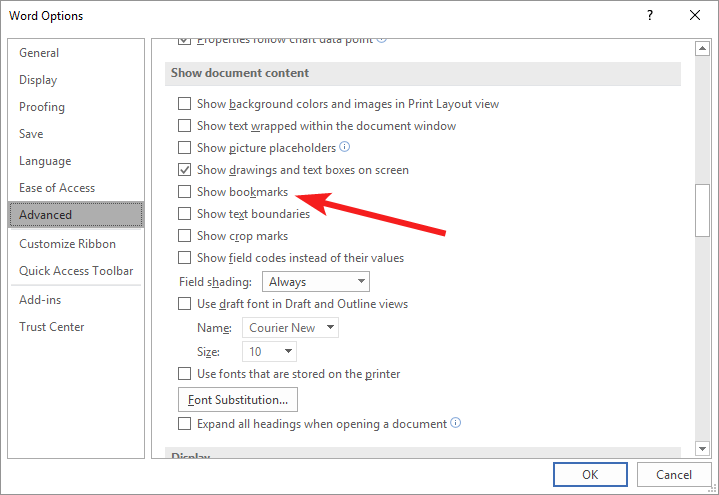
- を押します。 OK ボタンをクリックして変更を保存します。
これらの手順を実行したら、以下にリストされている解決策に進みましょう。
2. 元に戻すショートカットを使用する
これは、壊れたブックマーク リンクを含む自動目次 (ToC) の変更をすぐに元に戻すための簡単な回避策です。
目次が生成された直後にブックマークが定義されていないエラーが表示される場合は、 Ctrl + Z ショートカットの組み合わせで元のテキストに戻ります。 ただし、このエラーを回避できるのは、目次の生成後にドキュメントを保存していない場合のみであることに注意してください。
- Microsoft Word はスペルチェックを行いませんか? 再びオンにする 4 つの方法
- Microsoft Wordが次のページに進まない問題を修正する方法
- Microsoft Word は継続番号を付けていませんか? 強制する方法
3. 失われたブックマークを置き換える
- Word 文書の目次セクションまで下にスクロールし、間違ったエントリを右クリックして、 フィールドコードの切り替え コンテキスト メニューからオプションを選択します。

- ブックマークの後ろにフィールド コードが表示されます。 フィールド コードの HYPERLINK (または PAGEREF) セクションにリストされているブックマークをコピーします。
- 今すぐに切り替えてください 入れる 上部のリボン メニューからセクションを選択し、 リンク に続く ブックマーク サブメニューから。

- コピーしたブックマークのリンクを入力するか、 ブックマーク名 セクションをクリックして、新しいブックマークを作成します。
専門家のヒント:
スポンサーあり
PC の問題の中には、特に Windows のシステム ファイルやリポジトリが欠落または破損している場合、対処が難しいものがあります。
必ず専用ツールを使用してください。 フォルテクト、壊れたファイルをスキャンして、リポジトリからの新しいバージョンに置き換えます。
新しいブックマーク エントリを作成して古い壊れたブックマーク エントリを上書きしたので、ブックマークが定義されていないエラーは解決されるはずです。
ノート: PAGEREF/HYPERLINK ブックマーク名形式のブックマークは、ブックマークが手動で挿入されたことを意味します。 同様に、形式 PAGEREF/HYPERLINK Ref364868613 は、相互参照ダイアログ プロセスによる非表示のブックマークを示します。
4. 目次を強制的に更新する
壊れたブックマーク リンクを置き換えた後でもブックマークが定義されていないエラーが続く場合は、目次を強制的に更新して、キャッシュされたインスタンスを置き換える必要があります。 目次を強制的に更新するには、 F9 鍵。
このショートカット キーを使用することは、目次エントリを右クリックして [フィールドの更新] オプションを選択する別の方法です。
5. 目次を静的テキストに変換する
- Word 文書の目次にあるすべてのテキストとリンクを選択します。
- を押します。 Ctrl, シフト、 と F9 キーを同時に押して、リンクを静的テキストに変換します。
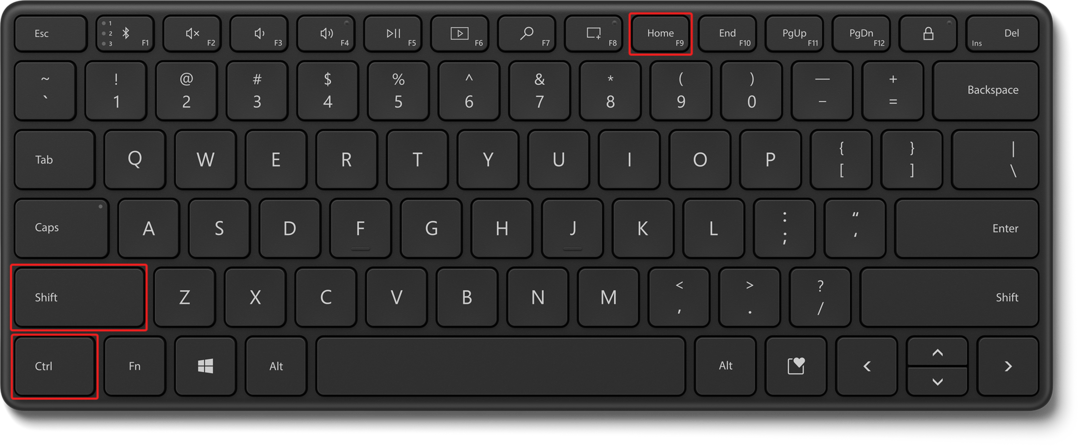
目次を静的テキスト形式に変換すると、ドキュメント内のリンク切れが原因で発生したブックマークが定義されていないというエラー メッセージが修正されるはずです。
以上です! Word 文書の目次セクションにあるブックマークが定義されていないエントリを修正できたことを願っています。
ここにいる間に、次のことも修正したいかもしれません。 機能していない場合はマージン Microsoft Word文書内で。
あなたの場合、記事に記載されている方法のうちどれがうまくいきましたか? コメントでお知らせください。
まだ問題が発生していますか?
スポンサーあり
上記の提案を行っても問題が解決しない場合は、コンピュータでさらに深刻な Windows の問題が発生する可能性があります。 次のようなオールインワン ソリューションを選択することをお勧めします。 フォルテクト 問題を効率的に解決するために。 インストール後は、 表示&修正 ボタンを押してから 修復を開始します。


